Photoshop制作非主流可爱羞红脸蛋美女
来源:岁月联盟
时间:2007-09-18
怎样用Photoshop把普通照片变成可爱羞红脸蛋。
原图如下

操作步骤:
1.打开照片(文件-打开)。
2.点击工具箱中的画笔工具,如下图。

3.然后点击工具栏下边画笔属性的下三角,如图。
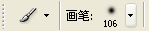
4.各项属性如图,画笔选择柔角100象素,主直径大小根据需要自调。
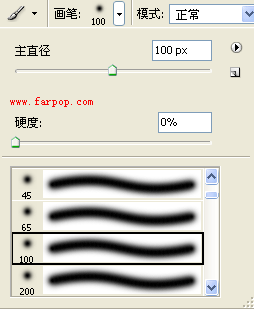
5.设置前景色为#fdc2c9,方法如下图。点击前景色 把fdc2c9数值填入红圈中即可
把fdc2c9数值填入红圈中即可
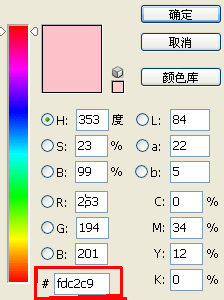
6.准备就绪,直接在照片人物的脸蛋上轻轻一点,效果如下。

注:不能进行操作的图片,请操作 图象-模式-RGB颜色。











